पिछले कुछ वर्षों में, भाई उच्च श्रेणी के लेकिन बजट के अनुकूल कंप्यूटर हार्डवेयर के शीर्ष निर्माता रहे हैं। हालांकि, गुणवत्तापूर्ण उत्पाद होने के बावजूद कुछ उपयोगकर्ताओं ने अपने प्रिंटर और स्कैनर के साथ समस्याओं की शिकायत की है। तो अगर आपका ब्रदर स्कैनर भी काम नहीं कर रहा है, तो यह गाइड आपको समस्या को जल्दी और आसानी से हल करने में मदद करेगा।
हालांकि ब्रदर प्रिंटर स्कैनर के काम न करने के पीछे की समस्या की पहचान करना मुश्किल हो सकता है, इसके संभावित कारण हो सकते हैं
- लापता या पुराना प्रिंटर या स्कैनरड्राइवर,
- लंबित विंडोज अपडेट
- विंडोज डिफेंडर फ़ायरवॉल में रुकावट
- हार्डवेयर के साथ कनेक्शन समस्या
कोई फर्क नहीं पड़ता कि समस्या क्या है जिसके कारण भाई स्कैनर विंडोज 11, 10, या पुराने संस्करण उपकरणों पर काम नहीं कर रहा है, हमने आपके लिए समाधान शामिल किए हैं। अपने पूरी तरह कार्यात्मक स्कैनर को पुनः प्राप्त करने के लिए पूरी गाइड पढ़ें।
विंडोज 10, 11 पर "ब्रदर स्कैनर काम नहीं कर रहा है" समस्या को ठीक करने के तरीके
विंडोज 1-0, 11, या अन्य उपकरणों पर काम नहीं कर रहे भाई स्कैनर को ठीक करने के लिए नीचे 100% प्रभावी और व्यावहारिक समाधान दिए गए हैं। नहीं, आपको सभी समाधानों का पालन करने की आवश्यकता नहीं है, बस सूची को तब तक नीचे ले जाएं जब तक कि आपके डिवाइस पर समस्या ठीक नहीं हो जाती।
समाधान 1: प्रिंटर/स्कैनर ड्राइवर्स को अपडेट करें
कई उपयोगकर्ताओं के लिए, ब्रदर प्रिंटर स्कैनर के काम न करने की समस्या के कारण हुआ लापता, दूषित, या पुराने ड्राइवर. यदि ड्राइवर असंगत हैं तो आपका ऑपरेटिंग सिस्टम हार्डवेयर के साथ संचार करने में सक्षम नहीं हो सकता है।
संगतता समस्या को ठीक करने और आपके हार्डवेयर की कार्यप्रणाली में सुधार करने के लिए निर्माता नियमित ड्राइवर अद्यतन जारी करता है। यदि आप तकनीकी रूप से कुशल हैं और आपके पास संगत ड्राइवरों को डाउनलोड करने के लिए भाई की आधिकारिक वेबसाइट पर मैन्युअल ड्राइवर डाउनलोड करने का समय और धैर्य है।
हालाँकि, बिट ड्राइवर अपडेटर टूल के माध्यम से प्रिंटर, स्कैनर, या अन्य सिस्टम ड्राइवरों को अपडेट करने का एक सरल और अधिक स्वचालित विकल्प है। टूल आपके डिवाइस को तुरंत स्कैन कर सकता है और सिंगल-क्लिक ड्राइवर अपडेट प्रदान कर सकता है। इसके अलावा, ये सभी ड्राइवर WHQL प्रमाणित हैं और उपयोग करने के लिए 100% विश्वसनीय हैं। प्लस में सभी उपयोगकर्ता प्रश्नों को संबोधित करने के लिए 24*7 ग्राहक सहायता। बिट ड्राइवर अपडेटर के प्रो संस्करण के साथ पूरी क्षमता अनलॉक करें और 60-दिन की पूर्ण धन-वापसी गारंटी प्राप्त करें।
यह भी पढ़ें: भाई HL-L2370DW प्रिंटर ड्राइवर को डाउनलोड, इंस्टॉल और अपडेट करें
बिट ड्राइवर अपडेटर के साथ ड्राइवरों को स्वचालित रूप से अपडेट करें
विंडोज 11 या 10 उपकरणों पर काम नहीं कर रहे भाई स्कैनर को ठीक करने के लिए यहां स्कैनर ड्राइवरों को स्वचालित रूप से अपडेट करने का तरीका बताया गया है।
स्टेप 1: स्वचालित ड्राइवर अपडेटर टूल बिट ड्राइवर अपडेटर को डाउनलोड और इंस्टॉल करें।

चरण दो: लॉन्च करें और अपने सिस्टम पर लंबित ड्राइवर अपडेट खोजने के लिए स्कैन विकल्प पर क्लिक करें।
चरण 3: जैसे ही स्कैन कमांड निष्पादित होता है, लंबित ड्राइवर अद्यतनों की एक सूची प्रदर्शित की जाएगी।
चरण 4: ब्रदर स्कैनर/प्रिंटर ड्राइवर के पास जाएं और इसके आगे अपडेट नाउ विकल्प पर क्लिक करें।
चरण 5: यदि आपके पास बिट ड्राइवर अपडेटर का प्रो संस्करण है तो सभी ड्राइवर अपडेट डाउनलोड करने के लिए सूची के अंत में अपडेट ऑल विकल्प पर क्लिक करें।
चरण 6: स्थापित करें भाई प्रिंटर ड्राइवर या अन्य ड्राइवर ऑन-स्क्रीन निर्देशों का पालन करके अपडेट करते हैं।
ड्राइवर अद्यतन लागू करने के लिए अपने सिस्टम को पुनरारंभ करें। अब जांचें कि क्या ब्रदर स्कैनर काम नहीं कर रहा है, यह समस्या आपके विंडोज डिवाइस पर ठीक हो गई है। यदि समस्या बनी रहती है, तो निम्न समाधानों पर जाएँ।
समाधान 2: कनेक्शन संबंधी समस्याओं की जाँच करें
यदि अपडेट किए गए ड्राइवर विंडोज 11 त्रुटि पर काम नहीं कर रहे भाई स्कैनर को ठीक नहीं कर सके तो यह एक कनेक्शन समस्या हो सकती है। जांचें कि क्या आपकी मशीन और प्रिंटर एक ही नेटवर्क से जुड़े हैं।
पर डबल क्लिक करें आईप्रिंट और स्कैन विकल्प। मशीन का चयन करें विकल्प दबाएं। अपनी मशीन चुनें और उससे पुनः कनेक्ट करें। साथ ही, प्रिंटर स्कैनर को पावर स्रोत से डिस्कनेक्ट करें और 30 सेकंड तक प्रतीक्षा करें। ब्रदर स्कैनर काम नहीं कर रहा है या नहीं, यह जांचने के लिए पावर स्रोत में फिर से प्लग करें।
यह भी पढ़ें: ब्रदर MFC-L2700DW प्रिंटर ड्राइवर मुफ्त डाउनलोड और अपडेट करें
समाधान 3: लंबित विंडोज अपडेट डाउनलोड करें
विंडोज़ को ठीक से काम करने के लिए, बग फिक्स और सुधार की आवश्यकता है। ये माइक्रोसॉफ्ट द्वारा विंडोज अपडेट के नियमित रिलीज के माध्यम से पेश किए जाते हैं। तो भाई स्कैनर को ठीक करने के लिए आपके विंडोज डिवाइस पर काम नहीं कर रहा है सुनिश्चित करें कि ऑपरेटिंग सिस्टम अद्यतित है।
यहां सरल चरण दिए गए हैं जिनका पालन करके आप लंबित विंडोज अपडेट को डाउनलोड कर सकते हैं और विंडोज 11 या 10 डिवाइस पर ब्रदर स्कैनर के काम न करने की समस्या को ठीक कर सकते हैं।
स्टेप 1: अपने टास्कबार पर स्टार्ट आइकन पर क्लिक करें।
चरण दो: सेटिंग्स खोलें और फिर बाएं पैनल से विंडोज अपडेट पर क्लिक करें।
चरण 3: अपडेट विकल्प के लिए चेक दबाएं।
तब तक प्रतीक्षा करें जब तक आपका सिस्टम स्कैन न हो जाए और स्वचालित रूप से अपडेट डाउनलोड न हो जाए।
अब जांचें कि क्या "भाई स्कैनर काम नहीं कर रहा है" का मुद्दा ठीक हो गया है। यदि समस्या बनी रहती है, तो अगले समाधान पर जाएँ।
समाधान 4: विंडोज डिफेंडर को अक्षम करें
आपके डिवाइस पर फ़ायरवॉल ब्रदर स्कैनर या अन्य हार्डवेयर के सामान्य कार्य को बाधित कर सकता है। इसलिए, भाई स्कैनर आपके पीसी पर काम नहीं कर रहा है, इसे ठीक करने के लिए, विंडोज डिफेंडर फ़ायरवॉल को अक्षम करें। इसके लिए किए जाने वाले बुनियादी कदम यहां दिए गए हैं।
स्टेप 1: स्टार्ट आइकन दबाएं और सर्च बार में विंडोज डिफेंडर फ़ायरवॉल टाइप करें। इसे अपने सिस्टम पर लॉन्च करें।
चरण दो: विभिन्न विकल्पों के साथ बाएं पैनल से टर्न विंडोज डिफेंडर फ़ायरवॉल चालू या बंद विकल्प पर क्लिक करें।
चरण 3: निम्न विंडो में निजी नेटवर्क और सार्वजनिक नेटवर्क सेटिंग्स दोनों के लिए विंडोज डिफेंडर फ़ायरवॉल बंद करें।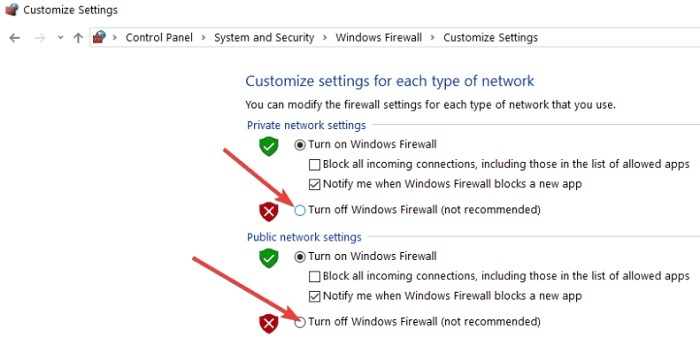
अपडेट की गई सेटिंग्स को लागू करने के लिए ओके पर क्लिक करें।
अब जांचें कि क्या विंडोज डिफेंडर को अक्षम करने से ब्रदर स्कैनर काम नहीं कर रहा विंडोज 10 समस्या ठीक हो सकती है। एक बार समस्या ठीक हो जाने और स्कैनर का काम पूरा हो जाने के बाद, विंडोज डिफेंडर फ़ायरवॉल को सक्षम करना सुनिश्चित करें। यदि इसे सक्षम करना भूल जाते हैं तो यह आपके सिस्टम को असुरक्षित छोड़ सकता है।
यदि फिर भी ब्रदर स्कैनर काम नहीं कर रहा है, तो अगली विधि पर जाएँ।
यह भी पढ़ें: विंडोज 10,11 के लिए ब्रदर MFC9130CW ड्राइवर कैसे डाउनलोड करें
भाई स्कैनर काम नहीं कर रहा विंडोज 11, 10: हो गया
उम्मीद है, उपरोक्त सूचीबद्ध समाधानों ने आपको भाई स्कैनर के विंडोज 10/11 पर काम नहीं करने के मुद्दे को हल करने में मदद की। सुनिश्चित करें कि आपके हार्डवेयर उपकरणों के सामान्य कामकाज में किसी भी रुकावट से बचने के लिए संबंधित ड्राइवर अद्यतित हैं। बिट ड्राइवर अपडेटर टूल पर एक क्लिक स्विच के साथ ड्राइवर अपडेट को स्वचालित करने के लिए।
आगे की सहायता या प्रतिक्रिया के लिए कृपया नीचे टिप्पणी के अनुभाग में हमसे संपर्क करें। इसके अलावा, इसी तरह की समस्या निवारण तकनीकी गाइड के लिए सदस्यता विकल्प पर क्लिक करें। नियमित तकनीकी समाचार और अपडेट के लिए हमें हमारे पर फॉलो करें फेसबुक, ट्विटर, Instagram, और Pinterest संभालता है।